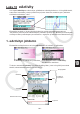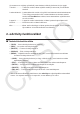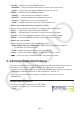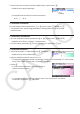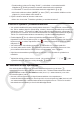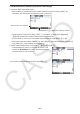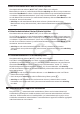User Manual
Table Of Contents
- Sisältö
- Tutustuminen — Aloita tästä!
- Luku 1 Perustoiminta
- Luku 2 Manuaaliset laskutoimitukset
- 1. Peruslaskutoimitukset
- 2. Erikoisfunktiot
- 3. Kulmatilan ja näyttömuodon määrittäminen
- 4. Funktiolaskutoimitukset
- 5. Numeeriset laskutoimitukset
- 6. Kompleksilukulaskutoimitukset
- 7. Kokonaislukujen binääri-, oktaali-, desimaali- ja heksadesimaalilaskutoimitukset
- 8. Matriisilaskutoimitukset
- 9. Vektorilaskutoimitukset
- 10. Yksikkömuunnoslaskutoimitukset
- Luku 3 Listatoiminto
- Luku 4 Yhtälölaskutoimitukset
- Luku 5 Kuvaajat
- 1. Kuvaajaesimerkkejä
- 2. Kuvaajanäytön näkymän määrittäminen
- 3. Kuvaajan piirtäminen
- 4. Kuvaajanäytön sisällön tallentaminen ja palauttaminen
- 5. Kahden kuvaajan piirtäminen samaan näyttöön
- 6. Kuvaajien piirtäminen manuaalisesti
- 7. Taulukoiden käyttäminen
- 8. Kuvaajan muokkaaminen
- 9. Kuvaajien dynaaminen piirtäminen
- 10. Rekursiokaavan kuvaajien piirtäminen
- 11. Kartioleikkausten piirtäminen
- 12. Pisteiden, viivojen ja tekstin piirtäminen kuvaajanäyttöön (Sketch)
- 13. Funktioanalyysi
- Luku 6 Tilastolliset kuvaajat ja laskutoimitukset
- 1. Ennen tilastollisten laskutoimitusten suorittamista
- 2. Yhden muuttujan tilastotietojen laskeminen ja niiden kuvaajat
- 3. Kahden muuttujan tilastotietojen laskeminen ja niiden kuvaajat (käyrän sovitus)
- 4. Tilastolaskutoimitusten suorittaminen
- 5. Testit
- 6. Luottamusväli
- 7. Jakauma
- 8. Testien syöte- ja tulostermit, luottamusväli ja jakauma
- 9. Tilastolliset kaavat
- Luku 7 Talouslaskutoimitukset
- Luku 8 Ohjelmointi
- Luku 9 Taulukkolaskenta
- Luku 10 eActivity
- Luku 11 Muistinhallinta
- Luku 12 Järjestelmänhallinta
- Luku 13 Tietoliikenne
- Luku 14 Geometria
- Luku 15 Picture Plot -toiminto
- Luku 16 3D-kuvaajatoiminto
- Luku 17 Python (vain fx-CG50, fx-CG50 AU)
- Luku 18 Jakauma (vain fx-CG50, fx-CG50 AU)
- Liite
- Koemoodit
- E-CON4 Application (English)
- 1. E-CON4 Mode Overview
- 2. Sampling Screen
- 3. Auto Sensor Detection (CLAB Only)
- 4. Selecting a Sensor
- 5. Configuring the Sampling Setup
- 6. Performing Auto Sensor Calibration and Zero Adjustment
- 7. Using a Custom Probe
- 8. Using Setup Memory
- 9. Starting a Sampling Operation
- 10. Using Sample Data Memory
- 11. Using the Graph Analysis Tools to Graph Data
- 12. Graph Analysis Tool Graph Screen Operations
- 13. Calling E-CON4 Functions from an eActivity
10-4
• { COLOR } ... Näyttää seuraavan COLOR-alavalikon.
• { MARKER } ... Siirtyy korostusmoodiin tekstin korostusta varten (sivu 10-10).
• { CHAR } ... Siirtyy värimoodiin tekstin värittämistä varten (sivu 10-11).
• { MEMO } ... Näyttää seuraavan MEMO-alavalikon.
• { INSERT } ... Lisää muistiinpanon kohdistimen sijaintiin.
• { DELETE } ... Poistaa muistiinpanon kohdistimen sijainnista.
• { Catalog } ... Näyttää tiedostossa olevat muistiinpanot.
• { VIEW } ... Näyttää kohdistimen sijainnissa olevan muistiinpanon.
• Valikko, kun laskutoimitusrivi tai loppurivi on valittu
Loppurivin ollessa valittuna vain tähdellä (*) merkittyjä valikkokohtia tuetaan.
• { CALC }* ... Vaihtaa rivin laskutoimitusrivistä tekstiriviksi.
• { MATH }* ... Sama kuin {MATH} kohdassa ”Valikko, kun tekstirivi on valittu”.
• { COLOR } ... Sama kuin {COLOR} kohdassa ”Valikko, kun tekstirivi on valittu”.
• { MEMO } ... Sama kuin {MEMO} kohdassa ”Valikko, kun tekstirivi on valittu”.
• Valikko, kun osa on valittu
• { FILE } ... Näyttää seuraavan tiedostotoimintojen alavalikon.
• { SAVE } / { SAVE
•
AS } / { OPT } / { CAPACITY } ... Samat kuin {FILE}-alavalikot kohdassa
”Työtilanäytön yleisvalikon kohteet”.
• { SIZE } ... Näyttää kohdistimen sijainnissa olevan osan koon.
• { CHAR } ... Sama kuin {CHAR} kohdassa ”Valikko, kun tekstirivi on valittu”.
• { A
⇔
a } ... Sama kuin {A ⇔ a} kohdassa ”Valikko, kun tekstirivi on valittu”.
3. eActivity-tiedostotoiminnot
Tässä osiossa käydään läpi eActivity-tiedostovalikkonäytössä suoritettavat tiedostotoiminnot.
Kaikki tämän osion toiminnot voidaan suorittaa, kun tiedostovalikko on näkyvissä.
• Lisätietoja eActivity-tiedostovalikossa näkyvästä 5(MEMO) -funktiovalikosta on kohdassa
”Muistiinpanon lisääminen tekstiriviin tai laskutoimitusriviin” (sivu 10-11).
• Tässä osiossa ei käsitellä kansiotoimintoja. Lisätietoja kansioista on luvussa 11,
”Muistinhallinta”.
u Uuden tiedoston luominen
1. Kun tiedostovalikko on näkyvissä, paina 2(NEW).
• Näkyviin tulee ruutu, johon voit kirjoittaa tiedoston
nimen.